ecle办公软件制作表单以及表单格式的调整方法
- 格式:docx
- 大小:108.74 KB
- 文档页数:3

Excel数据表格的格式和样式的批量调整技巧Excel数据表格的格式和样式的批量调整技巧随着信息时代的发展,Excel数据表格经常被用来记录、处理和分析数据,而正确的格式和样式对于信息的传递至关重要。
然而,处理大量数据时手动调整格式和样式的效率非常低,并且容易出现错误。
因此,掌握Excel数据表格的格式和样式的批量调整技巧非常有必要。
本文将介绍Excel数据表格的格式和样式批量调整的方法和技巧。
一、调整格式调整格式是Excel数据表格中最常见的任务之一。
在大量数据的处理过程中,调整格式可以帮助我们清楚地看到数据的结构,使其更具可读性。
1.设置格式规则Excel提供了格式规则设置功能,可以通过设置规则来自动调整格式。
例如,当单元格中包含的数字大于1000时,我们可以通过设置规则将文本变为蓝色。
设置规则的步骤如下:1.选中需要设置规则的单元格或单元格范围;2.右键单击选中的单元格或单元格范围,选择“条件格式”;3.在条件格式中选择“高亮显示单元格规则”,然后在列表中选择规则;4.在规则设置窗口中设置规则,完成后单击“确定”。
2.使用自动调整列和行的功能当单元格中的内容太长而无法显示时,我们可以通过使用Excel的自动调整列和行的功能将其自动调整为适当的大小。
自动调整列的步骤如下:1.选中需要自动调整列的单元格或单元格范围;2.右键单击选中的单元格或单元格范围,选择“自动调整列宽”。
自动调整行的步骤与自动调整列相同,只需选择“自动调整行高”。
3.使用快捷键调整格式Excel提供了很多快捷键来调整格式。
例如,我们可以通过“Ctrl+1”来打开格式单元格对话框,或者通过“Ctrl+B”来将文本设置为粗体。
掌握这些快捷键可以有效提高调整格式的效率。
二、调整样式调整样式可以使Excel数据表格更加具有可读性和吸引力。
下面是几种Excel数据表格中经常用到的样式。
1.使用表格样式Excel提供了丰富的表格样式,我们可以通过一键设置来应用它们。
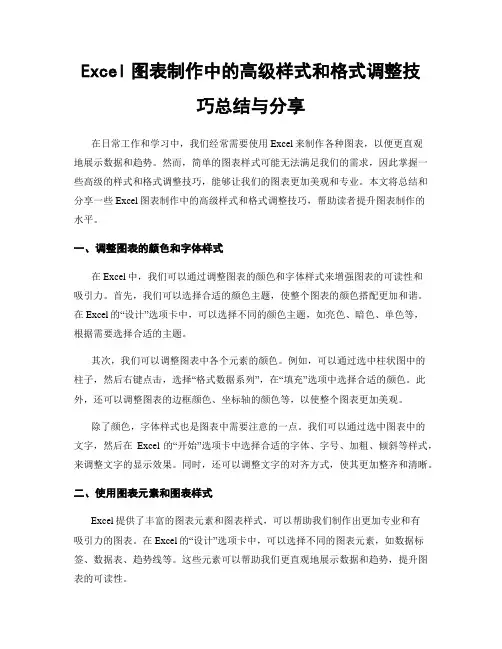
Excel图表制作中的高级样式和格式调整技巧总结与分享在日常工作和学习中,我们经常需要使用Excel来制作各种图表,以便更直观地展示数据和趋势。
然而,简单的图表样式可能无法满足我们的需求,因此掌握一些高级的样式和格式调整技巧,能够让我们的图表更加美观和专业。
本文将总结和分享一些Excel图表制作中的高级样式和格式调整技巧,帮助读者提升图表制作的水平。
一、调整图表的颜色和字体样式在Excel中,我们可以通过调整图表的颜色和字体样式来增强图表的可读性和吸引力。
首先,我们可以选择合适的颜色主题,使整个图表的颜色搭配更加和谐。
在Excel的“设计”选项卡中,可以选择不同的颜色主题,如亮色、暗色、单色等,根据需要选择合适的主题。
其次,我们可以调整图表中各个元素的颜色。
例如,可以通过选中柱状图中的柱子,然后右键点击,选择“格式数据系列”,在“填充”选项中选择合适的颜色。
此外,还可以调整图表的边框颜色、坐标轴的颜色等,以使整个图表更加美观。
除了颜色,字体样式也是图表中需要注意的一点。
我们可以通过选中图表中的文字,然后在Excel的“开始”选项卡中选择合适的字体、字号、加粗、倾斜等样式,来调整文字的显示效果。
同时,还可以调整文字的对齐方式,使其更加整齐和清晰。
二、使用图表元素和图表样式Excel提供了丰富的图表元素和图表样式,可以帮助我们制作出更加专业和有吸引力的图表。
在Excel的“设计”选项卡中,可以选择不同的图表元素,如数据标签、数据表、趋势线等。
这些元素可以帮助我们更直观地展示数据和趋势,提升图表的可读性。
此外,Excel还提供了多种图表样式,如3D效果、渐变填充等。
我们可以通过选中图表,然后在Excel的“设计”选项卡中选择合适的样式,来改变图表的外观。
这些样式可以让我们的图表更加立体和生动,吸引读者的注意力。
三、调整图表的布局和尺寸除了样式和格式的调整,图表的布局和尺寸也是需要注意的一点。
首先,我们可以调整图表的位置和大小,使其更好地适应所在的工作表或幻灯片。

excle办公软件大家都很熟悉,它的用处很广,几乎涉及到各个领域。
小编把自己在办公室遇到的一些excle办公软件的用法整理出来,介绍给大家,希望可以帮到您O(∩_∩)O~今天请随小编一起看一下excle办公软件中制作表格的方法以及表格格式的调整,这个是excle的基础知识,很简单的。
小编以excle2007为例。
工具/原料电脑,excle2007方法/步骤1excle办公软件中如何制作表格1. 1小编今天简单的介绍一下如何在excle办公软件中绘制所需要的表格,希望您看了会有收获。
小编先输入表格的内容。
2. 2选择所要制作表格的区域,点击鼠标左键选中,拖动鼠标就可以。
再点击一下鼠标的右键,会弹出一个有很多选项的界面,在界面的最上面找一下边框图标,既图片中画红圈的那个图标,点击一下会出现很多边框的选项,找一下“所有边框选项”。
3. 3鼠标单击“所有边框选项”,页面会自动退出,所选择的区域就会成功的制作好一个表格。
这个方法最简单,也最实用。
4. 4小编还有另外一个方法。
同样选择所要绘制表格的区域,单击鼠标的右键,在弹出的页面的下面找到“设置单元格格式”点击一下。
5. 5会进入设置单元格格式的页面。
点一下“边框”选项,再点一下“外边框”和“内部”,点击“确定”就可以做出一个完整的表格。
您也可以根据自己的需要选择某部分边框。
END方法/步骤2excle办公软件中调整表格格式的方法1.小编今天只介绍一下excle办公软件中简单的调整表格的方法——调整一下表格内容的位置和字体。
选中所要调整表格的内容,点击一下鼠标的右键,在弹出的选项中可以选择调整表格内容的字体,字号,是否加粗,是否倾斜,居中等,小编以宋体,12,不加粗,居中为例。
2.点击要调整的选项,系统会自动把所选择的内容进行修改,如图所示。
这个是最简捷、方便、快速的方法。
3.小编还要介绍一种方法,在上一步调整的时候,找到单击右键弹出的页面下面的设置单元格格式选项,点击一下。
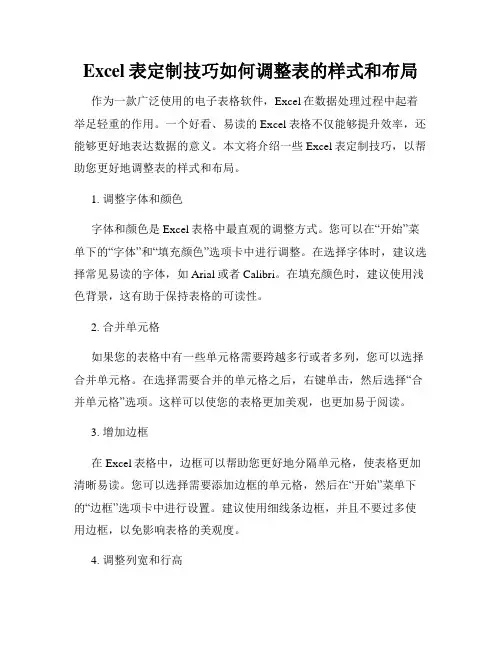
Excel表定制技巧如何调整表的样式和布局作为一款广泛使用的电子表格软件,Excel在数据处理过程中起着举足轻重的作用。
一个好看、易读的Excel表格不仅能够提升效率,还能够更好地表达数据的意义。
本文将介绍一些Excel表定制技巧,以帮助您更好地调整表的样式和布局。
1. 调整字体和颜色字体和颜色是Excel表格中最直观的调整方式。
您可以在“开始”菜单下的“字体”和“填充颜色”选项卡中进行调整。
在选择字体时,建议选择常见易读的字体,如Arial或者Calibri。
在填充颜色时,建议使用浅色背景,这有助于保持表格的可读性。
2. 合并单元格如果您的表格中有一些单元格需要跨越多行或者多列,您可以选择合并单元格。
在选择需要合并的单元格之后,右键单击,然后选择“合并单元格”选项。
这样可以使您的表格更加美观,也更加易于阅读。
3. 增加边框在Excel表格中,边框可以帮助您更好地分隔单元格,使表格更加清晰易读。
您可以选择需要添加边框的单元格,然后在“开始”菜单下的“边框”选项卡中进行设置。
建议使用细线条边框,并且不要过多使用边框,以免影响表格的美观度。
4. 调整列宽和行高如果您的数据较为庞大,建议调整列宽和行高,以使数据更好地显示。
您可以在单元格上右键单击,然后选择“列宽”或者“行高”选项。
建议将列宽调整到10~15左右,而行高则要根据需求进行调整。
5. 使用表格样式如果您觉得表格的样式有些单一,您也可以使用Excel内置的表格样式。
在“开始”菜单下的“样式”选项卡中,您可以选择需要的表格样式并进行调整。
但是要注意,使用表格样式的时候,不要过分夸张,以免影响表格的可读性。
6. 添加数据条在Excel中,数据条可以帮助您更直观地显示数据大小,以便更好地进行分析。
您可以选择需要添加数据条的单元格,在“开始”菜单下的“条件格式”选项卡中进行设置。
这样可以使您的表格更加生动、直观。
总之,Excel表定制技巧可以帮助您更好地调整表的样式和布局,使表格更具有可读性和美观性。
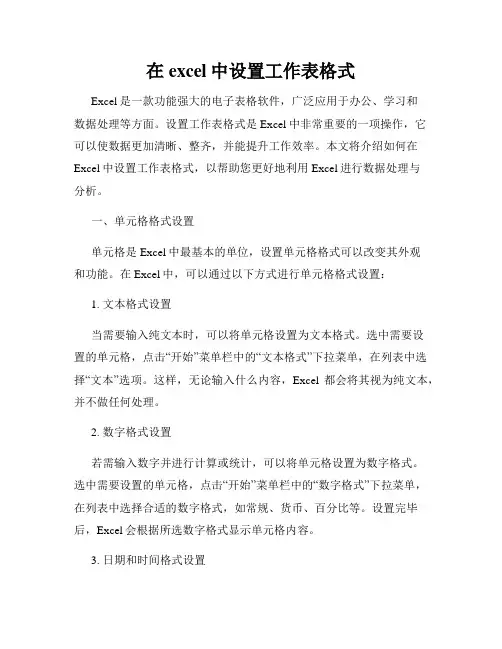
在excel中设置工作表格式Excel是一款功能强大的电子表格软件,广泛应用于办公、学习和数据处理等方面。
设置工作表格式是Excel中非常重要的一项操作,它可以使数据更加清晰、整齐,并能提升工作效率。
本文将介绍如何在Excel中设置工作表格式,以帮助您更好地利用Excel进行数据处理与分析。
一、单元格格式设置单元格是Excel中最基本的单位,设置单元格格式可以改变其外观和功能。
在Excel中,可以通过以下方式进行单元格格式设置:1. 文本格式设置当需要输入纯文本时,可以将单元格设置为文本格式。
选中需要设置的单元格,点击“开始”菜单栏中的“文本格式”下拉菜单,在列表中选择“文本”选项。
这样,无论输入什么内容,Excel都会将其视为纯文本,并不做任何处理。
2. 数字格式设置若需输入数字并进行计算或统计,可以将单元格设置为数字格式。
选中需要设置的单元格,点击“开始”菜单栏中的“数字格式”下拉菜单,在列表中选择合适的数字格式,如常规、货币、百分比等。
设置完毕后,Excel会根据所选数字格式显示单元格内容。
3. 日期和时间格式设置Excel可以方便地进行日期和时间的计算与展示。
选中需要设置的单元格,点击“开始”菜单栏中的“日期格式”下拉菜单,在列表中选择合适的日期或时间格式。
例如,选择“长日期”格式后,输入“2022-10-01”,Excel会自动将其显示为“2022年10月1日”。
4. 边框设置边框设置可以使单元格内容更加清晰易读。
选中需要设置边框的单元格或单元格区域,点击“开始”菜单栏中的“边框”按钮,在下拉菜单中选择合适的边框样式和线条粗细。
设置完成后,单元格的边框将根据所选样式显示。
5. 单元格颜色和填充设置通过改变单元格的颜色和填充效果,可以更好地区分不同单元格之间的关系。
选中需要设置颜色和填充的单元格或单元格区域,点击“开始”菜单栏中的“字体颜色”和“填充颜色”按钮,在下拉菜单中选择合适的颜色。
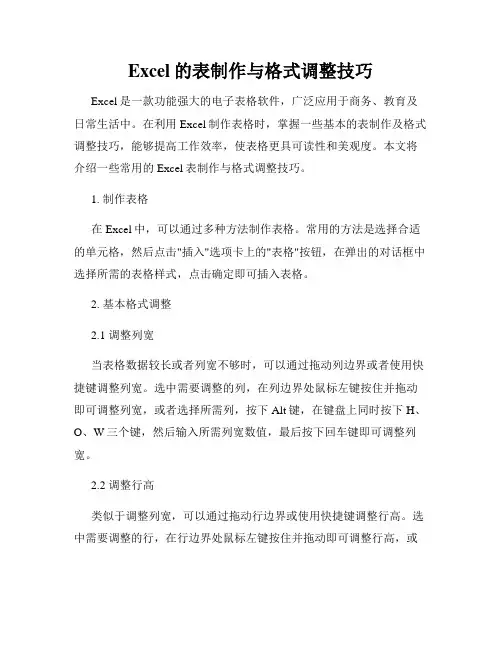
Excel的表制作与格式调整技巧Excel是一款功能强大的电子表格软件,广泛应用于商务、教育及日常生活中。
在利用Excel制作表格时,掌握一些基本的表制作及格式调整技巧,能够提高工作效率,使表格更具可读性和美观度。
本文将介绍一些常用的Excel表制作与格式调整技巧。
1. 制作表格在Excel中,可以通过多种方法制作表格。
常用的方法是选择合适的单元格,然后点击"插入"选项卡上的"表格"按钮,在弹出的对话框中选择所需的表格样式,点击确定即可插入表格。
2. 基本格式调整2.1 调整列宽当表格数据较长或者列宽不够时,可以通过拖动列边界或者使用快捷键调整列宽。
选中需要调整的列,在列边界处鼠标左键按住并拖动即可调整列宽,或者选择所需列,按下Alt键,在键盘上同时按下H、O、W三个键,然后输入所需列宽数值,最后按下回车键即可调整列宽。
2.2 调整行高类似于调整列宽,可以通过拖动行边界或使用快捷键调整行高。
选中需要调整的行,在行边界处鼠标左键按住并拖动即可调整行高,或者选择所需行,按下Alt键,在键盘上同时按下H、O、H三个键,然后输入所需行高数值,最后按下回车键即可调整行高。
3. 冻结窗格当表格数据较大且需要滚动查看时,可以使用冻结窗格功能,将标题行或者列固定在表格顶部或左侧。
选中需要冻结的行或列,点击"视图"选项卡上的"冻结窗格"按钮,在下拉菜单中选择"冻结首行"或"冻结首列"即可实现冻结效果。
4. 合并单元格合并单元格可以将多个单元格合并为一个大单元格,方便进行标题设置或者数据展示。
选中需要合并的单元格,点击"开始"选项卡上的"合并和居中"按钮,在下拉菜单中选择所需的合并方式。
5. 单元格样式调整5.1 字体样式可以通过选择单元格或者表格,点击"开始"选项卡上的"字体"、"字号"或"字体颜色"按钮,调整单元格中文字的字体样式、大小和颜色。
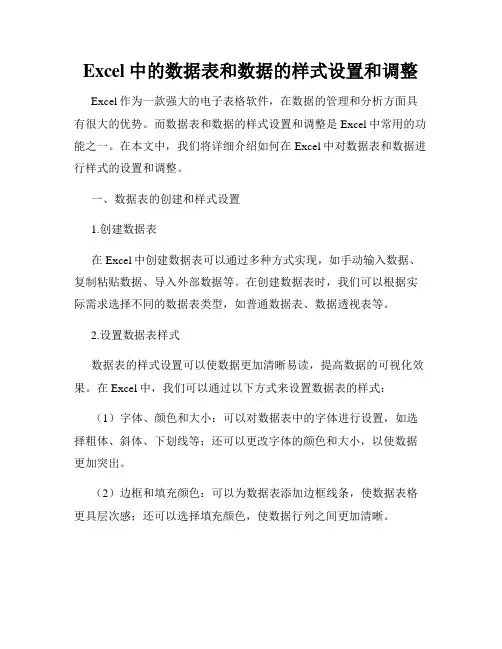
Excel中的数据表和数据的样式设置和调整Excel作为一款强大的电子表格软件,在数据的管理和分析方面具有很大的优势。
而数据表和数据的样式设置和调整是Excel中常用的功能之一。
在本文中,我们将详细介绍如何在Excel中对数据表和数据进行样式的设置和调整。
一、数据表的创建和样式设置1.创建数据表在Excel中创建数据表可以通过多种方式实现,如手动输入数据、复制粘贴数据、导入外部数据等。
在创建数据表时,我们可以根据实际需求选择不同的数据表类型,如普通数据表、数据透视表等。
2.设置数据表样式数据表的样式设置可以使数据更加清晰易读,提高数据的可视化效果。
在Excel中,我们可以通过以下方式来设置数据表的样式:(1)字体、颜色和大小:可以对数据表中的字体进行设置,如选择粗体、斜体、下划线等;还可以更改字体的颜色和大小,以使数据更加突出。
(2)边框和填充颜色:可以为数据表添加边框线条,使数据表格更具层次感;还可以选择填充颜色,使数据行列之间更加清晰。
(3)条件格式:通过设置条件格式,可以根据指定的条件对数据进行自动格式化,以便更好地展示数据情况。
例如,可以根据数值的大小设置颜色渐变,或者根据文本内容设置背景颜色等。
二、数据的样式调整1.数据的排序和筛选Excel提供了数据的排序和筛选功能,可以帮助我们快速定位和管理数据。
通过排序功能,可以按照特定的字段对数据进行升序或降序排列;通过筛选功能,可以根据特定的条件筛选出需要的数据。
2.数据的合并和拆分当数据表中的某些单元格包含相同的值时,我们可以使用合并功能将这些单元格合并成一个单元格,以减少冗余数据。
而拆分功能则是将一个单元格中的内容拆分到多个单元格中,便于数据的分类和统计。
3.数据的格式化数据的格式化是指对数据进行特定格式的设定,以符合特定的要求。
在Excel中,我们可以对数值、日期、百分比等不同类型的数据进行格式化,以便更好地展示和分析数据。
4.数据的图表展示Excel中的图表是数据可视化的重要工具,可以将复杂的数据用简单直观的图形展示出来。
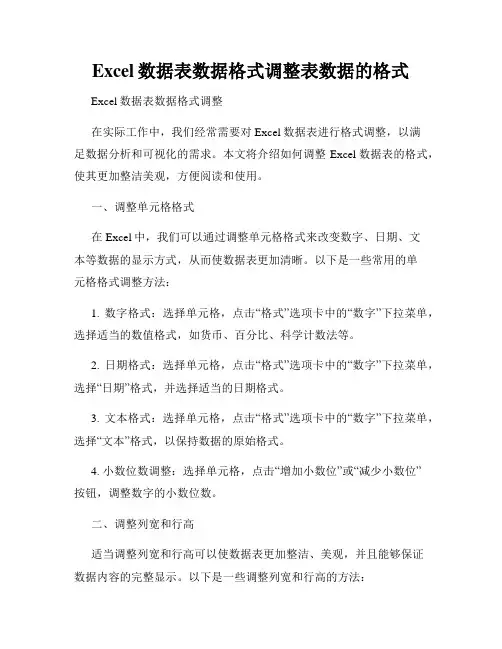
Excel数据表数据格式调整表数据的格式Excel数据表数据格式调整在实际工作中,我们经常需要对Excel数据表进行格式调整,以满足数据分析和可视化的需求。
本文将介绍如何调整Excel数据表的格式,使其更加整洁美观,方便阅读和使用。
一、调整单元格格式在Excel中,我们可以通过调整单元格格式来改变数字、日期、文本等数据的显示方式,从而使数据表更加清晰。
以下是一些常用的单元格格式调整方法:1. 数字格式:选择单元格,点击“格式”选项卡中的“数字”下拉菜单,选择适当的数值格式,如货币、百分比、科学计数法等。
2. 日期格式:选择单元格,点击“格式”选项卡中的“数字”下拉菜单,选择“日期”格式,并选择适当的日期格式。
3. 文本格式:选择单元格,点击“格式”选项卡中的“数字”下拉菜单,选择“文本”格式,以保持数据的原始格式。
4. 小数位数调整:选择单元格,点击“增加小数位”或“减少小数位”按钮,调整数字的小数位数。
二、调整列宽和行高适当调整列宽和行高可以使数据表更加整洁、美观,并且能够保证数据内容的完整显示。
以下是一些调整列宽和行高的方法:1. 调整列宽:选中需要调整宽度的列,在列标上右键,选择“列宽”,输入所需的列宽数值。
2. 自动调整列宽:双击列标边缘,可以根据内容自动调整列宽。
3. 调整行高:选中需要调整高度的行,在行标上右键,选择“行高”,输入所需的行高数值。
4. 自动调整行高:选中需要调整高度的行,在“开始”选项卡中的“格式”下拉菜单中,选择“自动调整行高”。
三、调整边框和背景色通过添加边框和背景色,可以进一步美化数据表,并且使数据之间的分隔更加明显。
以下是一些调整边框和背景色的方法:1. 添加边框:选中需要添加边框的单元格或区域,在“开始”选项卡中的“边框”下拉菜单中,选择适当的边框样式。
2. 调整边框样式:选中带有边框的单元格或区域,点击“开始”选项卡中的“边框”下拉菜单,选择“边框样式”,可以对边框的样式进行微调。
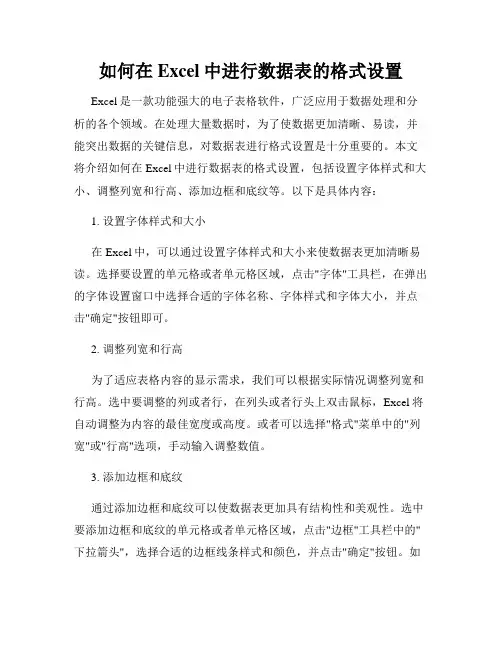
如何在Excel中进行数据表的格式设置Excel是一款功能强大的电子表格软件,广泛应用于数据处理和分析的各个领域。
在处理大量数据时,为了使数据更加清晰、易读,并能突出数据的关键信息,对数据表进行格式设置是十分重要的。
本文将介绍如何在Excel中进行数据表的格式设置,包括设置字体样式和大小、调整列宽和行高、添加边框和底纹等。
以下是具体内容:1. 设置字体样式和大小在Excel中,可以通过设置字体样式和大小来使数据表更加清晰易读。
选择要设置的单元格或者单元格区域,点击"字体"工具栏,在弹出的字体设置窗口中选择合适的字体名称、字体样式和字体大小,并点击"确定"按钮即可。
2. 调整列宽和行高为了适应表格内容的显示需求,我们可以根据实际情况调整列宽和行高。
选中要调整的列或者行,在列头或者行头上双击鼠标,Excel将自动调整为内容的最佳宽度或高度。
或者可以选择"格式"菜单中的"列宽"或"行高"选项,手动输入调整数值。
3. 添加边框和底纹通过添加边框和底纹可以使数据表更加具有结构性和美观性。
选中要添加边框和底纹的单元格或者单元格区域,点击"边框"工具栏中的"下拉箭头",选择合适的边框线条样式和颜色,并点击"确定"按钮。
如果需要添加底纹,选择"格式"菜单中的"单元格"选项,在"底纹"选项卡中选择合适的底纹样式和颜色,并点击"确定"按钮。
4. 设置对齐方式通过设置对齐方式可以使数据表更加整洁美观。
选中要设置对齐方式的单元格或者单元格区域,点击"对齐"工具栏中的"下拉箭头",选择合适的对齐方式,如左对齐、右对齐、居中对齐等。
5. 应用条件格式条件格式是在满足特定条件时对数据进行自动格式化的功能。
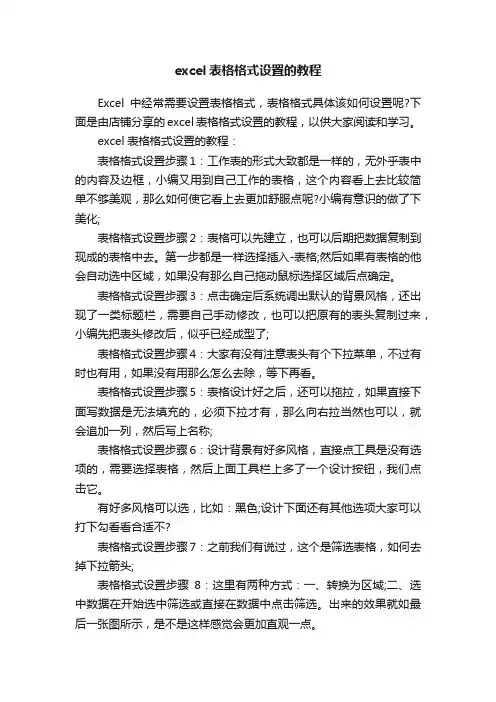
excel表格格式设置的教程
Excel中经常需要设置表格格式,表格格式具体该如何设置呢?下面是由店铺分享的excel表格格式设置的教程,以供大家阅读和学习。
excel表格格式设置的教程:
表格格式设置步骤1:工作表的形式大致都是一样的,无外乎表中的内容及边框,小编又用到自己工作的表格,这个内容看上去比较简单不够美观,那么如何使它看上去更加舒服点呢?小编有意识的做了下美化;
表格格式设置步骤2:表格可以先建立,也可以后期把数据复制到现成的表格中去。
第一步都是一样选择插入-表格;然后如果有表格的他会自动选中区域,如果没有那么自己拖动鼠标选择区域后点确定。
表格格式设置步骤3:点击确定后系统调出默认的背景风格,还出现了一类标题栏,需要自己手动修改,也可以把原有的表头复制过来,小编先把表头修改后,似乎已经成型了;
表格格式设置步骤4:大家有没有注意表头有个下拉菜单,不过有时也有用,如果没有用那么怎么去除,等下再看。
表格格式设置步骤5:表格设计好之后,还可以拖拉,如果直接下面写数据是无法填充的,必须下拉才有,那么向右拉当然也可以,就会追加一列,然后写上名称;
表格格式设置步骤6:设计背景有好多风格,直接点工具是没有选项的,需要选择表格,然后上面工具栏上多了一个设计按钮,我们点击它。
有好多风格可以选,比如:黑色;设计下面还有其他选项大家可以打下勾看看合适不?
表格格式设置步骤7:之前我们有说过,这个是筛选表格,如何去掉下拉箭头;
表格格式设置步骤8:这里有两种方式:一、转换为区域;二、选中数据在开始选中筛选或直接在数据中点击筛选。
出来的效果就如最后一张图所示,是不是这样感觉会更加直观一点。
根据实际情况看要不要筛选。
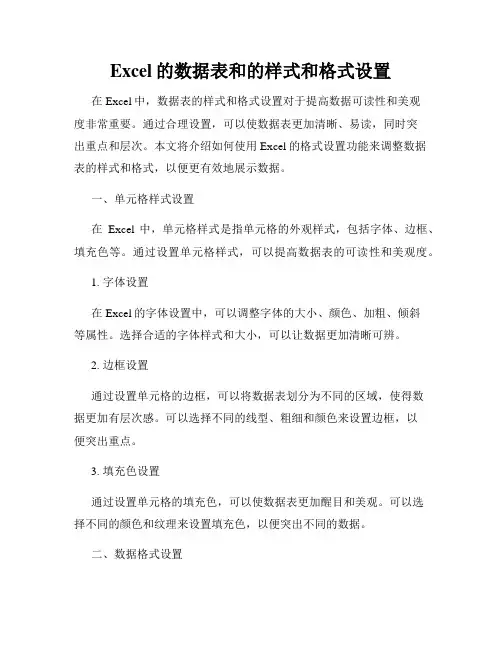
Excel的数据表和的样式和格式设置在Excel中,数据表的样式和格式设置对于提高数据可读性和美观度非常重要。
通过合理设置,可以使数据表更加清晰、易读,同时突出重点和层次。
本文将介绍如何使用Excel的格式设置功能来调整数据表的样式和格式,以便更有效地展示数据。
一、单元格样式设置在Excel中,单元格样式是指单元格的外观样式,包括字体、边框、填充色等。
通过设置单元格样式,可以提高数据表的可读性和美观度。
1. 字体设置在Excel的字体设置中,可以调整字体的大小、颜色、加粗、倾斜等属性。
选择合适的字体样式和大小,可以让数据更加清晰可辨。
2. 边框设置通过设置单元格的边框,可以将数据表划分为不同的区域,使得数据更加有层次感。
可以选择不同的线型、粗细和颜色来设置边框,以便突出重点。
3. 填充色设置通过设置单元格的填充色,可以使数据表更加醒目和美观。
可以选择不同的颜色和纹理来设置填充色,以便突出不同的数据。
二、数据格式设置除了样式设置外,Excel还提供了数据格式设置功能,可以将数据以特定的格式显示,以提高数据表的可读性和易理解性。
1. 数字格式在Excel中,可以将数据设置为不同的数字格式,如货币格式、百分数格式、科学计数法格式等。
选择合适的数字格式,可以使数据更加直观和易懂。
2. 日期格式对于日期数据,可以将其设置为各种不同的日期格式,如年-月-日、月/日/年等。
选择合适的日期格式,可以使日期更加清晰和易读。
3. 文本格式对于包含文本的数据,可以通过设置文本格式,将其以不同的方式显示,如加粗、斜体、下划线等。
选择合适的文本格式,可以使数据更加鲜明和突出。
三、表格样式设置在Excel中,可以通过表格样式设置功能来一键调整整个数据表的样式和格式,以便更快速地美化数据表。
1. 预设表格样式Excel提供了多种预设表格样式,如简洁、专业、艺术等,可以直接选择并应用于数据表。
预设表格样式包括了字体、边框、填充色等多个方面的设置,可使整个数据表风格一致且美观。
Excel自定义图表类型和格式的技巧Excel自定义图表类型和格式的技巧Excel是一款常用的办公软件,其中表格和图表是其主要功能之一。
默认情况下,Excel提供了多种图表类型和格式,但如果想要更加个性化地呈现数据,需要使用Excel自定义图表类型和格式的技巧。
一、自定义图表类型1.创建新图表类型Excel中提供的图表类型有限,有时候无法满足我们的需求,因此需要创建新的图表类型。
创建新图表类型可以在数据选定区域上点击鼠标右键,在弹出菜单中选择“创建图表”选项,进入“新建图表类型”对话框。
在此对话框中,可以选择各个图表元素,包括图表类型、坐标轴、数据系列、数据标签等,进行设置。
2.修改已有图表类型Excel中已有的图表类型是基于模板创建的,如果需要修改已有的图表类型,可以先选择要修改的图表类型,然后点击鼠标右键,在弹出菜单中选择“模板”选项,进入“编辑模板”对话框。
在此对话框中,可以修改图表元素的颜色、字体、线条粗细等属性,也可以删除或添加图表元素。
二、自定义图表格式1.快速设置图表格式在Excel中,可以快速设置图表格式来改变图表的外观。
选中图表后,通过“图表工具”选项卡中的“样式”和“布局”等选项快速更改图表格式。
在“样式”选项中,可以选择不同的预设样式,而“布局”选项则可以控制数据系列、数据标签、坐标轴等图表元素的位置和格式。
2.修改图表元素另外,Excel中还可以通过修改图表元素的方式来自定义图表格式。
选中图表后,可以点击鼠标右键,在弹出菜单中选择“格式图表区域”或“格式添加数据系列”选项,进入相应的对话框。
在对话框中,可以改变图表元素的颜色、边框线条、字体、大小等属性,还可以添加或删除图表元素。
三、总结以上就是Excel自定义图表类型和格式的技巧。
通过自定义图表类型和格式,可以更加灵活地呈现数据,让数据图表更加美观直观。
在使用的过程中,需要根据具体情况选择适合的图表类型和样式,并灵活运用各种图表元素,不断尝试调整和修改,才能达到理想的效果。
Excel图表制作中的样式和格式调整技巧Excel是一款强大的数据处理工具,它不仅可以用来进行数据计算和分析,还可以通过图表的方式直观地展示数据。
在Excel图表制作过程中,样式和格式调整是非常重要的一环。
本文将介绍一些Excel图表制作中的样式和格式调整技巧,帮助读者更好地呈现数据。
首先,我们来谈谈图表的类型选择。
Excel提供了多种图表类型,如柱状图、折线图、饼图等。
不同的数据类型适合不同的图表类型,选择合适的图表类型可以更好地展示数据。
例如,柱状图适合比较不同类别的数据,折线图适合展示数据的趋势变化,饼图适合展示数据的占比关系。
其次,我们需要关注图表的标题和标签。
标题是图表的重要组成部分,可以通过清晰明了的标题来传达数据的含义和目的。
标签包括坐标轴标签、数据标签等,它们可以帮助读者更好地理解图表。
在Excel中,我们可以通过双击图表元素来编辑标题和标签,也可以通过右键点击图表元素来选择编辑选项。
接下来,我们来讨论图表的样式调整。
Excel提供了丰富的样式和主题,可以让图表更加美观和专业。
我们可以通过在图表工具栏中选择不同的样式和主题来调整图表的外观。
此外,我们还可以通过修改图表元素的颜色、线条粗细等属性来个性化图表。
在Excel中,我们可以通过右键点击图表元素来选择格式化选项,也可以通过图表工具栏中的格式选项卡进行样式调整。
除了样式调整,图表的数据标签和数据系列也需要进行格式调整。
数据标签可以显示数据的具体数值,我们可以通过在图表中右键点击数据标签来选择编辑选项。
数据系列包括图表中不同的数据组,我们可以通过在图表中右键点击数据系列来选择编辑选项。
通过调整数据标签和数据系列的格式,我们可以使图表更加清晰易懂。
最后,我们来谈谈图表的布局和排版。
合理的图表布局可以使数据更加突出,读者更容易理解。
在Excel中,我们可以通过调整图表的大小、位置和对齐方式来优化图表的布局。
此外,我们还可以通过添加图例、网格线等辅助元素来增强图表的可读性。
Excel图表制作和格式调整方法第一章:Excel图表基础知识Excel是一款强大的数据处理软件,其图表功能可以将数据以图形的方式直览表达,使数据更加直观、易于理解。
在开始学习Excel图表制作和格式调整之前,首先要了解一些基础知识。
1.1 图表的分类Excel提供了多种图表类型,包括柱状图、折线图、饼图、散点图等。
不同的图表类型适用于不同的数据类型和展示需求,选择合适的图表类型可以更好地表达数据。
1.2 数据源在制作图表之前,需要明确数据的来源和结构。
Excel图表的数据可以来自于当前工作表或其他工作表,也可以来自外部文档或数据库。
数据源的准备工作包括正确填写数据以及确保数据结构的一致性。
第二章:Excel图表制作方法在Excel中制作图表有多种方法,下面将介绍两种常用的方法。
2.1 使用“快速分析工具”在Excel中,可以利用内置的“快速分析工具”快速生成图表。
只需选中要统计的数据范围,然后点击工具栏上的“快速分析”按钮,选择“图表”选项即可快速生成相应的图表。
2.2 使用“插入图表”功能另一种制作图表的方法是使用“插入图表”功能。
首先,需要选中要统计的数据范围,然后在Excel的菜单栏中点击“插入”选项卡,选择适合的图表类型,Excel会根据选中的数据范围自动生成相应的图表。
第三章:Excel图表格式调整方法为了使图表更加美观、清晰,还需要对图表进行适当的格式调整。
下面将介绍一些常用的图表格式调整方法。
3.1 图表的样式调整Excel提供了多种图表样式供用户选择,可以通过更改图表样式来改变图表的外观。
在图表的“设计”选项卡中,可以选择不同的样式,并实时预览效果。
另外,还可以通过修改图表的颜色、字体、线条粗细等方式进行样式调整。
3.2 图表元素的添加和删除为了使图表更加清晰和丰富,可以在图表中添加一些元素,如数据标签、图例、数据表等。
同时,如果觉得某些元素对于图表的理解没有帮助,也可以选择删除。
Excel表格格式设置技巧解析Excel表格是一种常用的办公软件,可以用于数据分析、数据整理、数据可视化等多种用途。
在使用Excel表格时,经常需要对表格进行格式设置,以便更好地呈现数据。
本文将介绍一些Excel表格格式设置的技巧,帮助您提高数据处理效率和美观度。
一、单元格格式设置1. 数字格式设置在Excel表格中,数值的呈现方式可以通过数字格式设置进行调整。
请选择需要设置格式的单元格,然后点击Excel工具栏上的“数字格式”按钮。
常见的数字格式包括“常规”、“货币”、“百分比”等,您可以根据需要选择适当的格式。
另外,如果您对默认的数字格式不满意,也可以通过自定义格式进行更精确的设置。
2. 文本格式设置有时候,表格中的数据可能是以文本的形式存在,而非数值。
为了避免Excel将其自动转换为数值格式,您可以对相应的单元格设置文本格式。
具体操作是,选择需要设置格式的单元格,然后点击Excel工具栏上的“文本格式”按钮。
3. 日期格式设置在Excel表格中,日期也是一种常见的数据类型。
为了正确地显示日期,您可以对日期数据所在的单元格进行日期格式设置。
选择需要设置格式的单元格,然后点击Excel工具栏上的“日期格式”按钮。
常见的日期格式包括“年/月/日”、“月/日/年”、“日/月/年”等,您可以根据需要选择合适的格式。
二、行列格式设置1. 行高设置如果表格中某一行内容较多,导致显示不完整,您可以对该行进行行高设置,以便更好地展示内容。
具体操作是,选择需要调整行高的行号,右键点击选择“行高”,然后输入合适的数值进行设置。
2. 列宽设置类似地,如果表格中某一列内容较多,您可以对该列进行列宽设置,以便更好地展示内容。
具体操作是,选择需要调整列宽的列索引,右键点击选择“列宽”,然后输入合适的数值进行设置。
三、边框和背景颜色设置1. 边框设置通过设置边框,可以在Excel表格中为单元格添加边框线,使表格更加清晰美观。
如何在Excel中设置图表的格式和样式在Excel中,图表是一种强大的工具,可以将数据以直观的方式展示出来,使读者更容易理解和分析。
除了数据本身的准确性外,图表的格式和样式也是非常重要的。
正确设置图表的格式和样式可以使图表更具吸引力和可读性。
本文将介绍如何在Excel中设置图表的格式和样式。
一、选择合适的图表类型选择合适的图表类型是设置图表格式和样式的第一步。
不同类型的图表适用于不同类型的数据。
在选择图表类型时,要考虑数据的结构和要表达的信息。
Excel提供了多种图表类型,如柱形图、折线图、饼图等。
根据数据和需求的不同,选择最适合的图表类型。
二、调整图表元素在设置图表的格式和样式之前,可以先调整图表元素。
Excel提供了各种图表元素的选项,如标题、图例、轴标签等。
根据需要,可以添加或删除这些元素,并调整它们的位置和样式。
为了保持整洁美观,要确保图表元素的大小和位置适当。
三、调整图表的布局和样式要设置图表的格式和样式,可以使用Excel提供的各种布局和样式选项。
可以调整图表的颜色、字体、线条等。
可以更改图表的背景色,并添加渐变、纹理或图片作为背景。
可以为图表添加阴影效果,使其更加立体。
根据需要,可以自定义图表的样式,或者使用Excel提供的预设样式。
四、添加数据标签和数据表数据标签和数据表可以为图表提供更详细的信息。
数据标签可以在图表上显示数据点的值,使读者更容易看到数据的具体数值。
数据表可以在图表旁边显示完整的数据,以提供更详细的数据分析。
添加数据标签和数据表可以提高图表的可读性和信息传达能力。
五、调整坐标轴和网格线坐标轴和网格线是图表中重要的参考线。
可以调整坐标轴的刻度、范围和样式,以适应数据的特点。
可以添加主要和次要网格线,以辅助读者更准确地读取数据。
调整坐标轴和网格线可以使图表更具有可读性和准确性。
六、添加注释和图形对象注释和图形对象可以为图表提供额外的信息和说明。
可以在图表上添加文字框,用于注释图表中的重要信息。
如何在Excel中设置工作表和工作簿的格式和样式在Excel中设置工作表和工作簿的格式和样式是非常重要的,可以提高工作效率和数据分析的准确性。
本文将介绍一些常用的Excel格式和样式设置技巧,帮助您优化工作表和工作簿。
一、工作表的格式设置1. 调整行高和列宽:选中要调整行高或列宽的行号或列号,右击选择"行高"或"列宽",输入所需数值并确认。
2. 合并单元格:选中要合并的单元格,点击"合并和居中"图标进行合并。
3. 设置背景颜色:选中要设置颜色的单元格或区域,点击"填充颜色"图标,选择所需背景颜色。
4. 添加边框:选中要添加边框的单元格或区域,点击"边框"图标,选择所需边框样式和线条粗细。
5. 应用样式:选择"开始"菜单中的"样式",点击所需样式即可应用到选中的单元格或区域。
二、工作簿的格式设置1. 更改字体:选择要更改字体的单元格或区域,点击"字体"图标,选择所需字体和字号。
2. 设置字体颜色和加粗:选择要设置的字体,点击"字体颜色"图标,选择所需颜色;点击"加粗"图标,使字体加粗。
3. 对齐方式:选择要对齐的单元格或区域,点击"对齐"图标,选择所需对齐方式,如左对齐、居中对齐等。
4. 设置数字格式:选择要设置格式的单元格或区域,点击"数字格式"图标,选择所需的数字格式,如货币、百分比等。
5. 添加数据条和色阶:选择要添加数据条和色阶的单元格或区域,点击"条件格式"图标,选择所需条件格式。
三、样式的应用和调整1. 快速复制样式:选中一个已经设置好样式的单元格,点击"复制"图标,选中需要应用样式的单元格,点击"粘贴"图标即可。
e c l e办公软件制作表单以及表单格式的调整方
法
Document serial number【NL89WT-NY98YT-NC8CB-NNUUT-NUT108】
excle办公软件大家都很熟悉,它的用处很广,几乎涉及到各个领域。
小编把自己在办公室遇到的一些excle办公软件的用法整理出来,介绍给大家,希望可以帮到您O(∩_∩)O~
今天请随小编一起看一下excle办公软件中制作表格的方法以及表格格式的调整,这个是excle 的基础知识,很简单的。
小编以excle2007为例。
工具/原料
电脑,excle2007
方法/步骤1excle办公软件中如何制作表格
1.1
小编今天简单的介绍一下如何在excle办公软件中绘制所需要的表格,希望您看了会有收获。
小编先输入表格的内容。
2.2
选择所要制作表格的区域,点击鼠标左键选中,拖动鼠标就可以。
再点击一下鼠标的右键,会弹出一个有很多选项的界面,在界面的最上面找一下边框图标,既图片中画红圈的那个图标,点击一下会出现很多边框的选项,找一下“所有边框选项”。
3.3
鼠标单击“所有边框选项”,页面会自动退出,所选择的区域就会成功的制作好一个表格。
这个方法最简单,也最实用。
4.4
小编还有另外一个方法。
同样选择所要绘制表格的区域,单击鼠标的右键,在弹出的页面的下面找到“设置单元格格式”点击一下。
5.5
会进入设置单元格格式的页面。
点一下“边框”选项,再点一下“外边框”和“内部”,点击“确定”就可以做出一个完整的表格。
您也可以根据自己的需要选择某部分边框。
END
方法/步骤2excle办公软件中调整表格格式的方法
1.小编今天只介绍一下excle办公软件中简单的调整表格的方法——调整一下表格内容的位
置和字体。
选中所要调整表格的内容,点击一下鼠标的右键,在弹出的选项中可以选择调整表格内容的字体,字号,是否加粗,是否倾斜,居中等,小编以宋体,12,不加粗,居中为例。
2.点击要调整的选项,系统会自动把所选择的内容进行修改,如图所示。
这个是最简捷、方
便、快速的方法。
3.小编还要介绍一种方法,在上一步调整的时候,找到单击右键弹出的页面下面的设置单元
格格式选项,点击一下。
4.在设置单元格格式的页面中点“对齐”,在对齐页面把水平对齐和垂直对齐都选择居中。
5.再点一下“字体”选项,小编以宋体,常规,字号12为例,点击一下“确定”即可。
在这
里,您还可以选择下划线和字体的颜色等。
END。